요즘 블로그가 유행입니다. 네이버 블로그 쓰시거나 설치형 블로그(테터툴즈 등등)를 무료 or 유료 계정에 설치하고 사용하시죠. 목표는 이런 설치형 블로그를 자신의 컴퓨터에 설치해 보자입니다.
또한 간단한 홈페이지를 만들고 제로보드나 그누보드를 설치 할 수도 있습니다.
일단은 이 모든 것의 기본인 웹서버와 데이터베이스를 설치를 해 보겠습니다.
"웹서버"란 외부의 클라이언트가 특정포트로 접속을 했을 때 웹페이지를 보여줄 수 있는 서비스를 하는 서버입니다.
후에 설명할 "FTP서버"는 클라이언트가 접속하면 파일 전송을 할 수 있게 해 주는 서비스입니다.
웹서버는 여러 종류가 있는데 대표적인 것이 IIS,APACHE 등이 있죠. IIS는 윈도 서버계열에 기본으로 설치되는 MS가 만든 웹서버이구요, APACHE는 오픈소스 진영의 유닉스계열 기반의 서버로 개발된 웹서버입니다.
그러나 윈도에 설치 가능하죠.
여기서는 APM을 설치 합니다. (APM 이란 Apache와 Php, MySQL)입니다. 3개가 셋트메뉴죠 ^^;;
일단은 설치해 봅시다~~
먼저 http://www.apmsetup.com/download/?mirror=1&filename=APM_Setup5_2006_01_23.exe
여기서 윈도우용 APM_SETUP 을 받습니다.
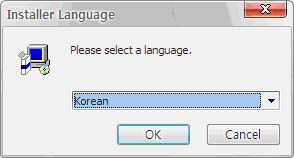
한국어 선택하시구요~
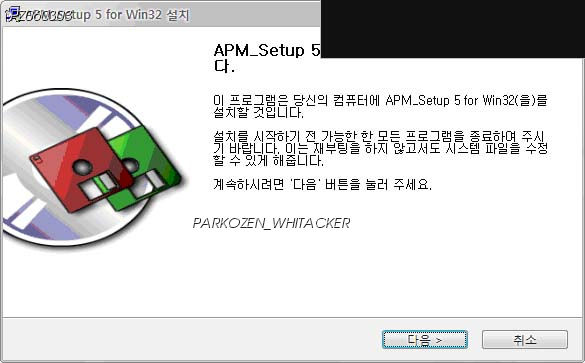
다음 누르시구요~
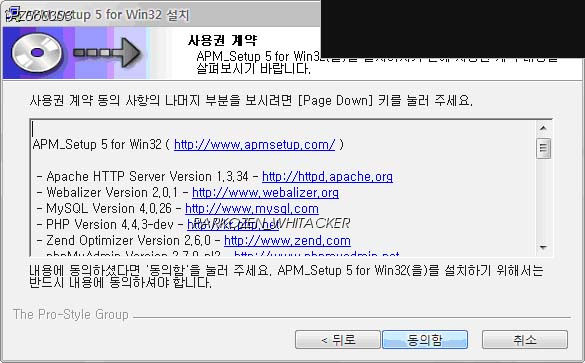
동의 하셔야 겠죠?
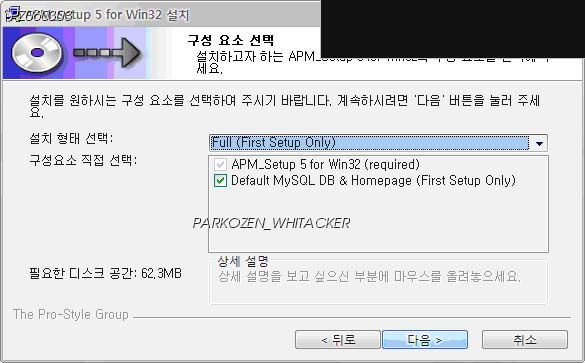
또 다음 눌러 주세요~
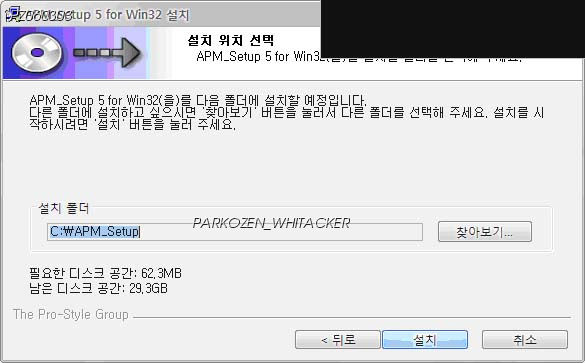
설치할 폴더명입니다. 그냥 디폴트로 두는 것도 나쁘지 않습니다.
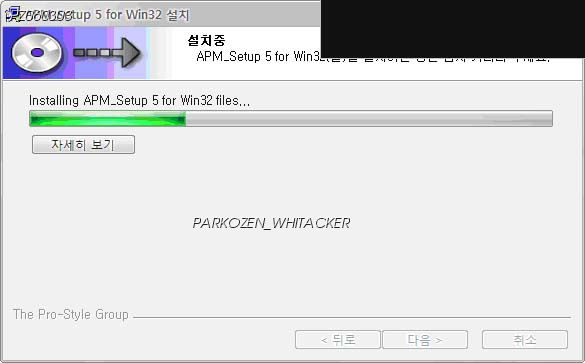
설치 화면이 나오고...
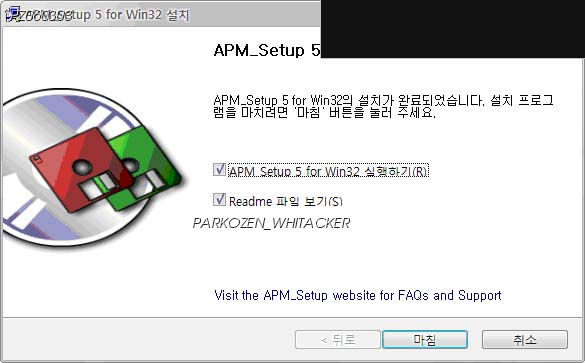
readme 한번 읽어 주시구요~ 마침을 누르시면 실행이 됩니다...
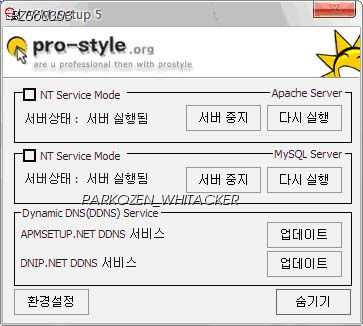
다 설치 되었습니다. 위와 같이 설치하면 본인의 컴퓨터에 서버가 설치된 겁니다.
위 화면은 실행하면 뜨는 팝업인데요~ 작업표시줄에 떠 있는 모니터링입니다.
여기에서 모든 설정과 시작 종료를 할 수 있습니다.
또한 후에 설명할 DNS 서비스(유동아이피를 고정도메인으로 바꾸는 서비스)도 설정할 수 있죠~
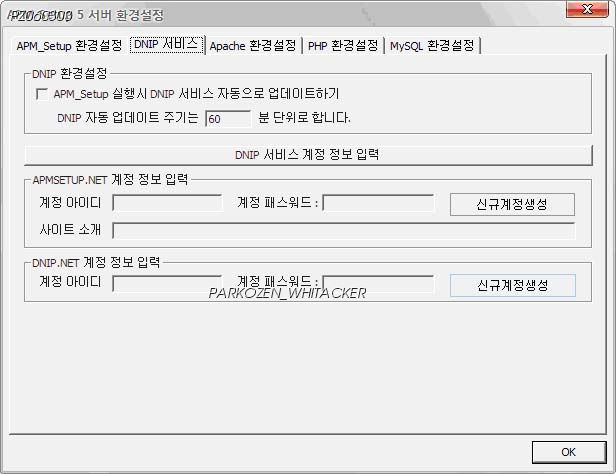
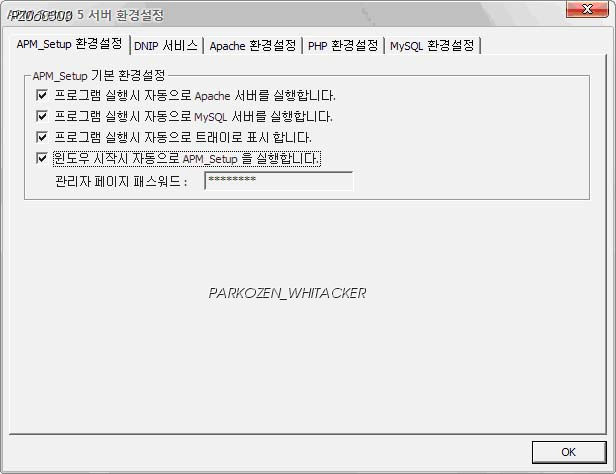
여기서는 기본적인 설정만 알아봅시다~~
환경설정 - APM_Setup 환경설정 에서 윈도우 시작시 실행할 수 있도록 모두 체크합니다.
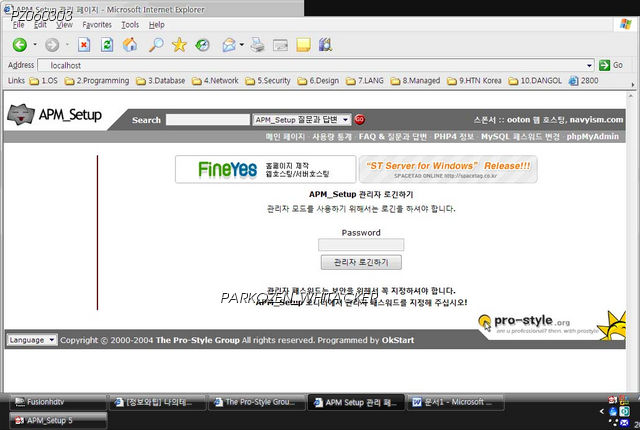
이제 서비스가 실행되는지 테스트를 해 봅시다....웹서버를 설치했으니까
웹으로 뭔가가 보여야겠죠???
익스플로러를 실행시키고 주소창에 "localhost"라고 칩니다. 혹은 127.0.0.1이라고 치셔도 됩니다.
이러면 자기 자신의 컴퓨터의 웹서버인 80포트로 접속하게 됩니다.
위와 비슷한 화면이 뜬다면 서버가 현재 자~~알 돌아간다는 뜻입니다.
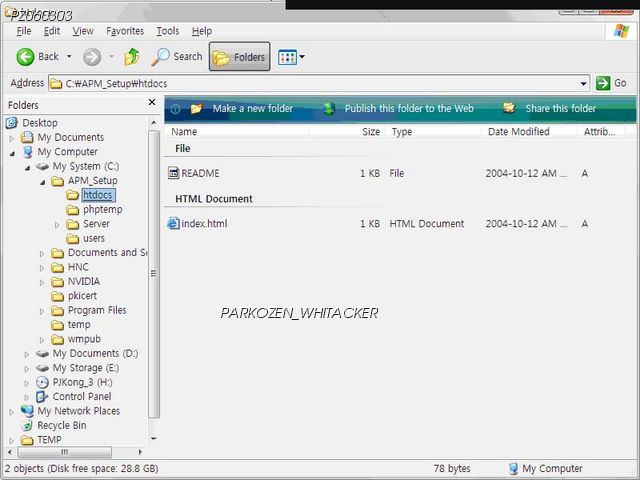
그런데 진짜로 내 컴퓨터에서 돌아가는지 알 수가 없죠? 먼가 보여야겠죠??
위의 화면처럼 설치한 폴더로 가서 htdocs란 폴더가 홈페이지의 파일들이 있는 곳입니다.
여기에 index.html이란 파일을 수정하면 localhost로 접속했을때 보여지는 화면이 바뀌게 됩니다.
그럼 한번 바꾸어볼까요?
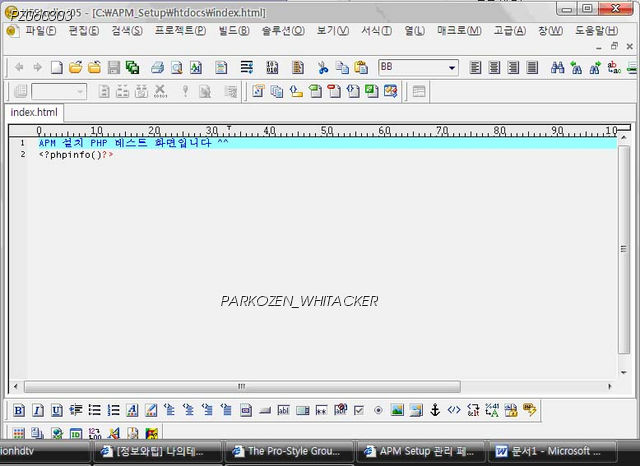
위의 index.html 파일을 메모장이나 에딧플러스등의 편집툴로 열어줍니다.
그리고 위와 같이 써 주세요.
2번째줄은 " " 입니다. php언어이죠.
phpinfo()란 함수를 화면에 출력하라는 말입니다.
php의 설치 유무를 알 수 있죠~
이렇게 하시고 저장하고 다시 한번 익스플로러에서 localhost 를 써 봅시다~~~
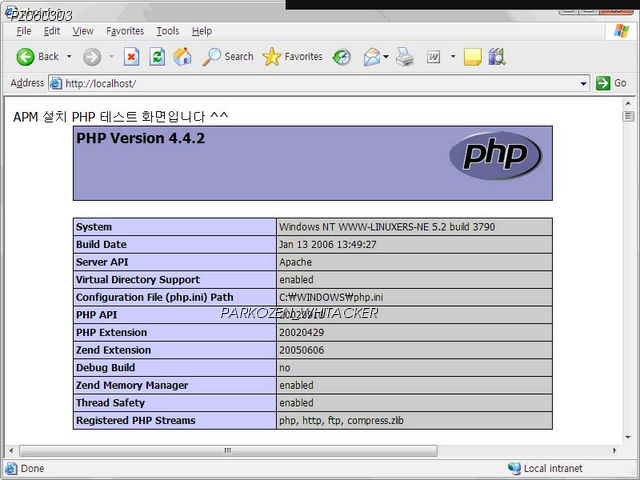
위와 같이 뜨나요? 그러면 성공입니다. 이제 index.html 파일만 고치면 자기가 원하는 모양으로 만들수 있는 겁니다.
다음 강좌는 dns 서비스를 한번 알아 볼께요~
dns란 현재는 ip나 도메인에 상관없이 웹페이지가 보입니다.
그런데 그냥 집에서 혼자 볼려고 설치한 건 아니겠죠? 외부에서 보일 수 있을려면 ip 주소를 알아서 치면 되는데...
대부부의 경우 유동아이피이기 때문에 껏다 킬때마다 바뀌죠. 그러면 그때마다 물어봐야 하는 상황이 발생....
그것을 해결해 주는 것이 dns 서비스입니다. 또한 ip대신 xxxx.dnip.net 등의 도메인명으로 접속 가능하기 때문에 외우기도 쉽죠~~
